Kā palielināt CPU ventilatora ātrumu ar programmatūras un BIOS iestatījumiem
Programmatūras un aparatūras sadarbība padara jūsu sistēmu darbu atbilstoši paredzētajam.
Veiksim CPU kā piemēru. Būtiska daļa no datora konfigurācijas, maza, bet ārkārtīgi izturīga. Tomēr, ja ilgstoši tiek pakļauti nenormālām temperatūrām (spēlētāji, mēs skatāmies uz jums), CPU var neizdoties.
Tagad ir dažādi veidi, kā izvairīties no tā (iespējams, ka labākie no tiem ir papildu ventilatori), un šodien mēs parādīsim vienu, kas ir diezgan svarīgi - kā palielināt CPU ventilatora ātrumu.
Šī ir pirmā aizsardzības līnija, un, pat ja jūsu mātesplate kontrolē CPU ventilatora ātrumu, dažreiz ir vislabāk to darīt pats. Ja neesat pieradis mainīt CPU ventilatora ātrumu, pārliecinieties, ka esat pārbaudījis tālāk norādītās darbības.
Kā kontrolēt CPU ventilatora ātrumu dažos vienkāršos soļos
- Izmantojiet SpeedFan
- Pārbaudiet BIOS ventilatora ātruma opcijas
1. SpeedFan - labākais trešās puses risinājums ventilatora vadībai
Lielāko daļu laika CPU ventilatora ātrumu kontrolē ar iebūvētiem resursiem. Tomēr, ja vēlaties ņemt lietas savās rokās, nekas nav tikpat līdzīgs kā SpeedFan .
Ir daži nosacījumi, kas jums būs jāizpilda, lai to izmantotu, un konfigurēšana nav precīza pastaiga parkā, bet, tiklīdz jūs to saņemsiet - SpeedFan kļūs par neaizstājamu ikdienas darbplūsmas daļu.
Nosacījumi, kurus mēs minējām, apsver pamatplates atbalstu ventilatora vadībai. Tomēr tas ir tikai tad, ja nolemjat pievienot papildu dzesēšanas ventilatorus. Runājot par CPU un GPU ventilatoriem, jums vajadzētu būt iespējai tos kontrolēt bez problēmām. Portatīvie datori ir izņēmums, un SpeedFan netiks izmantots ar portatīvajiem datoriem, izņemot uzraudzību.

Tālāk ir aprakstīts, kā regulēt ventilatora ātrumu datorā ar SpeedFan:
- Lejupielādējiet SpeedFan no oficiālās vietnes bez maksas.
- Kreisajā rūtī vajadzētu redzēt CPU un GPU ventilatorus.
- Tur jūs varat izvēlēties ventilatora apgriezienu skaitu (100% ir pilna drosele). Labajā pusē jums vajadzētu redzēt CPU kodolu pašreizējo temperatūru atsevišķi.
- Regulējiet ātrumu, kā vēlaties manuāli, vai arī automatizēt SpeedFan, lai palielinātu apgriezienu skaitu (apgriezienus minūtē), kad temperatūra pārsniedz pieļaujamās vērtības.
Jūsu CPU ātrumam nekad nevajadzētu šķērsot 70 grādus pēc Celsija, un aptuveni 60 grādi ir pieņemams ierobežojums uz ilgāku laiku. Tas nozīmē, ka jūs būsiet drošākais ar aptuveni 50 grādiem, kur pārkaršanas radītā kritiskā kaitējuma risks ir diezgan zems.
2. BIOS iestatījumi - iebūvēts veids, kā kontrolēt CPU ventilatora ātrumu
Lai gan SpeedFan ir slidens rīks, jums nav nepieciešams organizēt CPU ventilatora ātrumu no Windows interfeisa. To var izdarīt arī ar BIOS iestatījumiem. Vismaz lielāko daļu laika. Lai gan dažādi mātesplates ražotāji to sauc citādi, BIOS vienmēr ir paslēpts ventilatora iestatījums.
Ar dažiem no tiem varat regulēt ātrumu, bet citi ir jāizslēdz, lai CPU ventilators darbotos maksimāli.
Tālāk ir aprakstīts, kā piekļūt BIOS operētājsistēmā Windows 10 un pašam iestatīt ar ventilatoru saistītos iestatījumus:
- Nospiediet Windows + I, lai atvērtu iestatījumus .
- Atveriet atjauninājumu un drošību.
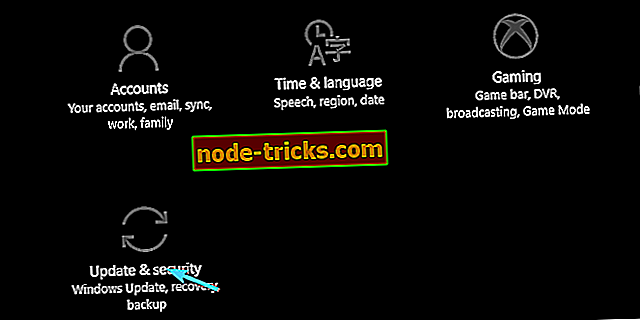
- Kreisajā rūtī izvēlieties atkopšanu.
- Sadaļā Advanced Startup noklikšķiniet uz Restart Now .
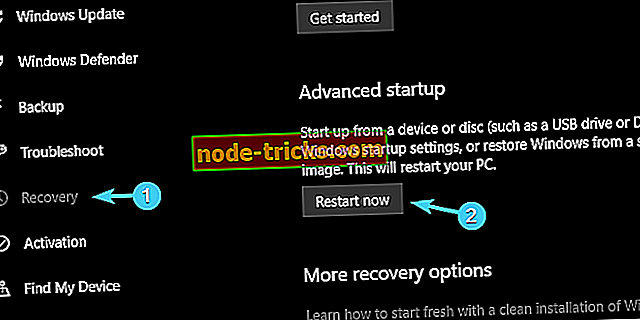
- Noklikšķiniet uz Problēmu novēršana .
- Izvēlieties Papildu opcijas .
- Izvēlieties UEFI programmaparatūras iestatījumus .
- Noklikšķiniet uz Restartēt .
- Jūsu datoram ir jāaktivizē BIOS / UEFI iestatījumi.
- Kad tur būs, ērti atrodiet ventilatora konfigurācijas iestatījumus.
Kā jau minēts, daži iestatījumi ļauj mainīt RPM, bet citi tiek veikti, lai padarītu ventilatorus klusus. Pēdējā gadījumā mēs iesakām to atspējot, ja jums rodas pārkaršanas jautājumi. Tādā veidā jūsu CPU dzesēšanas ventilators vienmēr darbosies ar pilnu ātrumu un tādējādi padarīs jūsu datoru nedaudz skaļāku, bet daudz mazāk pakļautu pārkaršanai.
Ar to mēs varam to noslēgt. Pastāv tik daudz ko teikt par dzesēšanas sistēmām datorā, bet mēs centāmies saglabāt to īsu un koncentrēties uz CPU ventilatoru. Gadījumā, ja jums ir jautājumi vai ieteikumi par CPU ventilatora vadību, nekautrējieties tos nodot tālāk mūsu komentāru sadaļā.

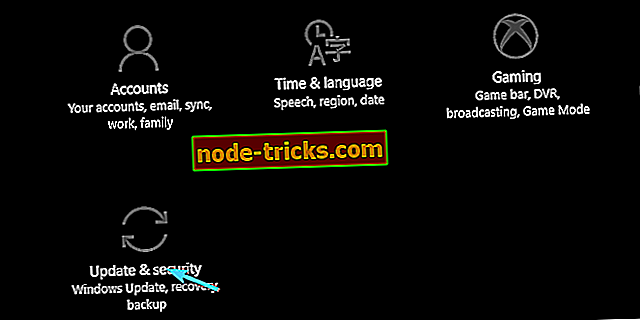
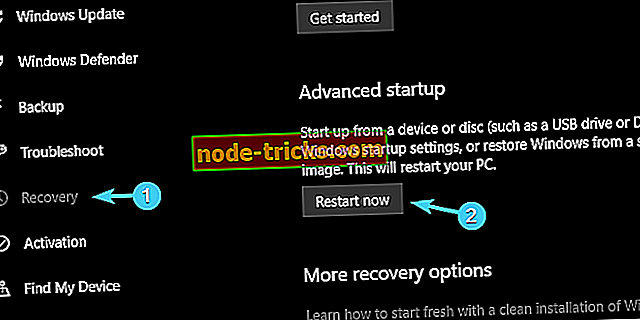

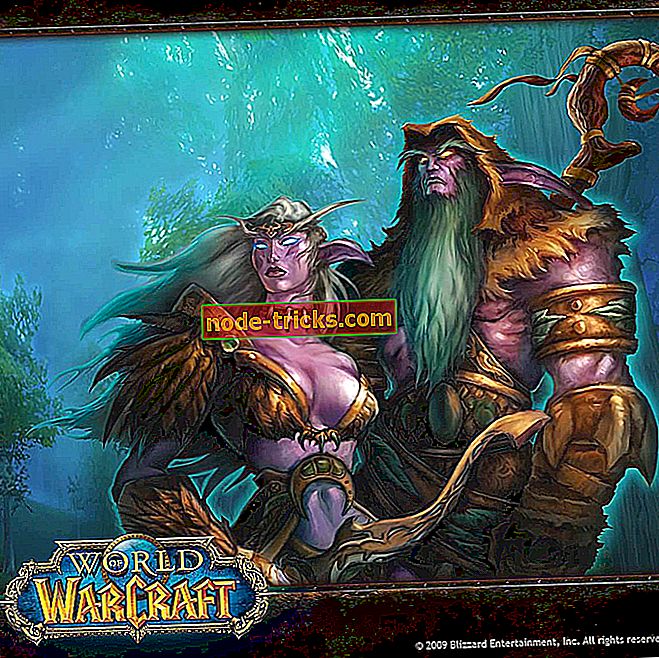
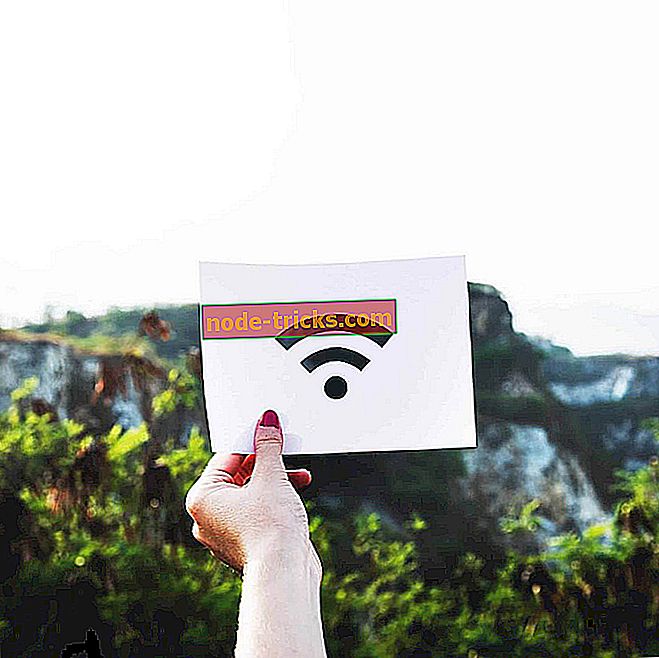
![Masas efekts: Andromeda shaky kamera [FIX]](https://node-tricks.com/img/fix/552/mass-effect-andromeda-shaky-camera.jpg)



